Ukoliko ste vlasnik HomePod uređaja, verovatno ste već svesni njegove superiornosti u reprodukciji Apple Music sadržaja i kontroli pametnih HomeKit uređaja. Međutim, možda niste znali da HomePod može izvrsno poslužiti i kao spikerfon.
Upravo tako. Sa ovim pametnim zvučnikom kompanije Apple, možete potpuno slobodno obavljati telefonske pozive ili video pozive putem FaceTime aplikacije. U nastavku ćemo vam pokazati kako da upućujete i primate pozive koristeći svoj HomePod.
Šta vam je potrebno za uspostavljanje, primanje i prebacivanje poziva na HomePod
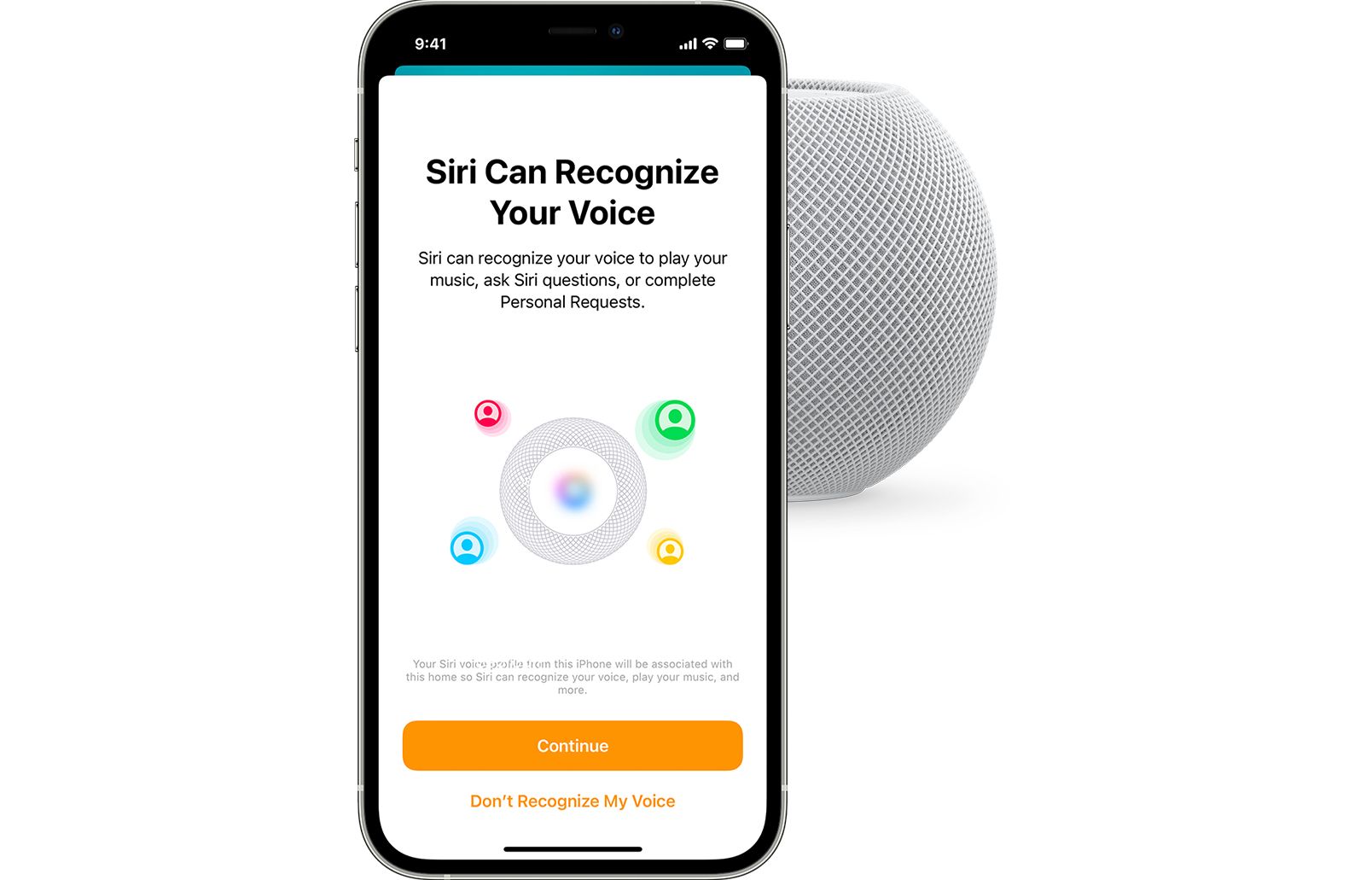 Izvor fotografije: Apple
Izvor fotografije: Apple
Zahvaljujući dubokoj integraciji HomePod uređaja u Apple ekosistem, potrebno je samo nekoliko dodira ili glasovnih komandi za upućivanje, prebacivanje i primanje poziva putem ovog pametnog zvučnika. Ipak, pre nego što to uradite, treba da ispunite nekoliko uslova.
Pre svega, neophodno je da vaš iPhone ili iPad uređaj bude ažuriran na najnoviju verziju iOS operativnog sistema. Ako vam je potrebna pomoć u vezi sa ažuriranjem, pogledajte naš vodič o tome kako ažurirati svoj iPhone.

Kao što se i očekuje, potrebno je i da ažurirate svoj HomePod ili HomePod mini uređaj. Takođe, moraćete da omogućite opciju „Lični zahtevi“, koju ćete pronaći kada podesite prepoznavanje glasa na svom HomePod uređaju.
Na kraju, morate biti u blizini svog HomePod-a, a Wi-Fi i Bluetooth moraju biti aktivirani na vašem iOS uređaju ako želite da koristite opciju Handoff. Kada sve ovo ispunite, spremni ste za obavljanje telefonskih i FaceTime poziva putem svog HomePod uređaja.
Kako uputiti telefonski ili FaceTime poziv putem HomePod-a koristeći Siri

Iako HomePod nema numeričku tastaturu i ekran za prikaz vaših kontakata, i dalje možete da obavljate telefonske pozive putem Siri asistenta. Pozivanje je samo jedna od mnogih funkcionalnosti koje možete koristiti sa Siri na svom HomePod uređaju.
U bilo kom trenutku, jednostavno izgovorite komandu kao što je „Hej Siri, pozovi mamu“ da biste uspostavili standardni telefonski poziv putem HomePod-a. Takođe, možete da uputite i FaceTime poziv izgovarajući: „Hej Siri, FaceTime mama“. Kada izgovorite komandu, ukoliko je zahtev uspešan, svetlosni indikator na vašem HomePod-u će početi da pulsira zelenom bojom.
Ako iz nekog razloga želite da pozovete neku osobu ili mesto koristeći stari broj telefona, to možete učiniti izgovarajući: „Hej Siri, pozovi 555-555-5555“. Ukoliko se poziv prekine nakon ovog načina biranja, možete ga brzo ponoviti izgovarajući: „Hej Siri, ponovo pozovi poslednji broj“.
Kada želite da prekinete poziv, možete reći „Hej Siri, prekini vezu“ ili „Hej Siri, završi poziv“. Takođe, možete prekinuti poziv i dodirom na gornju površinu vašeg HomePod-a, ili korišćenjem telefona.
Kako odgovoriti na dolazni telefonski ili FaceTime poziv
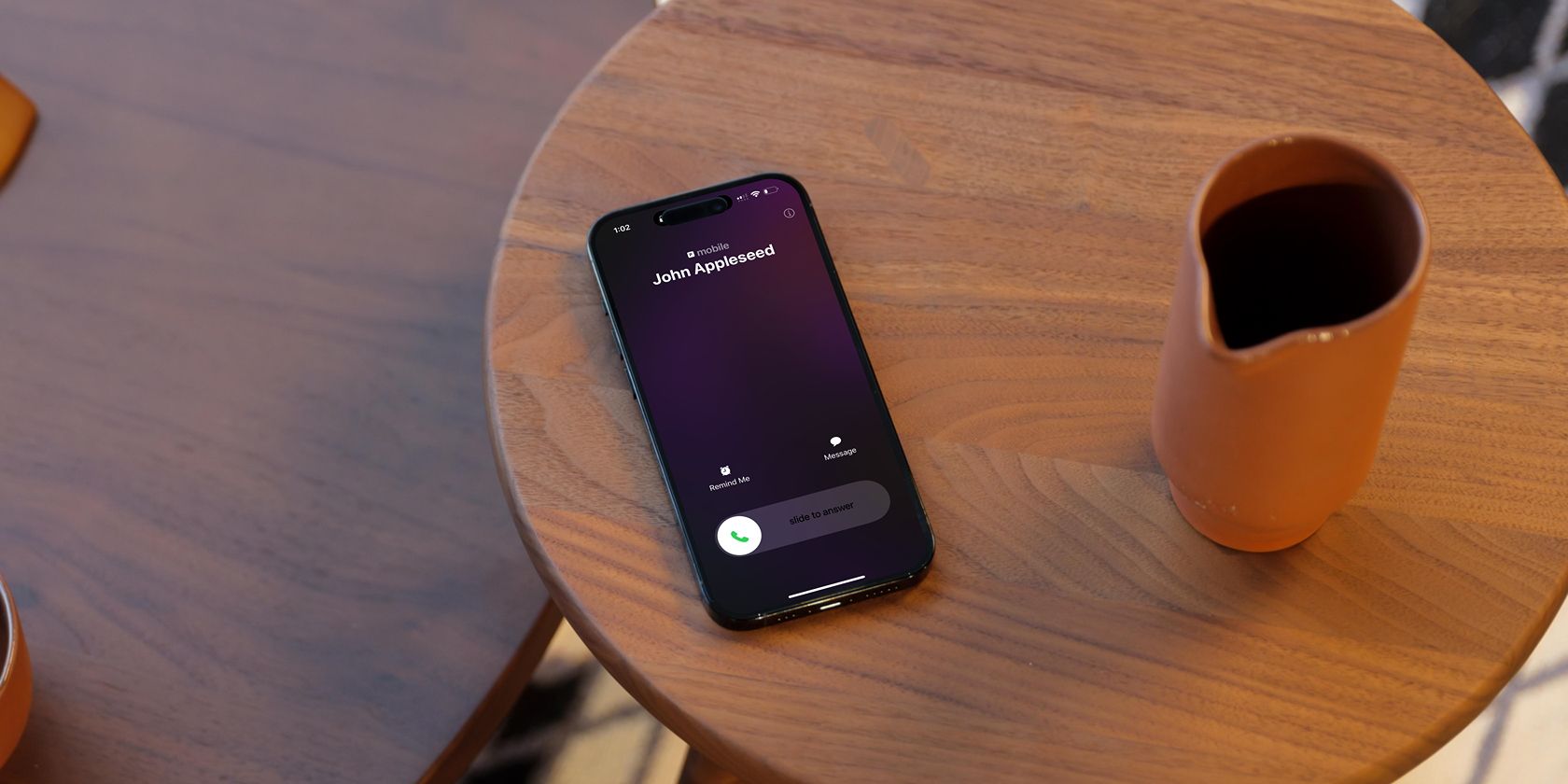
Kao i prilikom upućivanja poziva, možete koristiti Apple-ov virtuelni asistent Siri za odgovaranje na dolazne telefonske i FaceTime pozive. Dok vaš uređaj zvoni, jednostavno izgovorite „Hej Siri, javi se na poziv“ ili „Hej Siri, odgovori na telefon“.
Ukoliko ste udaljeni od ekrana svog iPhone ili iPad uređaja, možete zatražiti od Siri da identifikuje pozivaoca pre nego što odgovorite. Samo izgovorite: „Hej Siri, ko zove?“. Vaš HomePod će odmah odgovoriti navodeći ime, lokaciju ili broj telefona pozivaoca.
Kako preneti postojeći telefonski ili FaceTime poziv
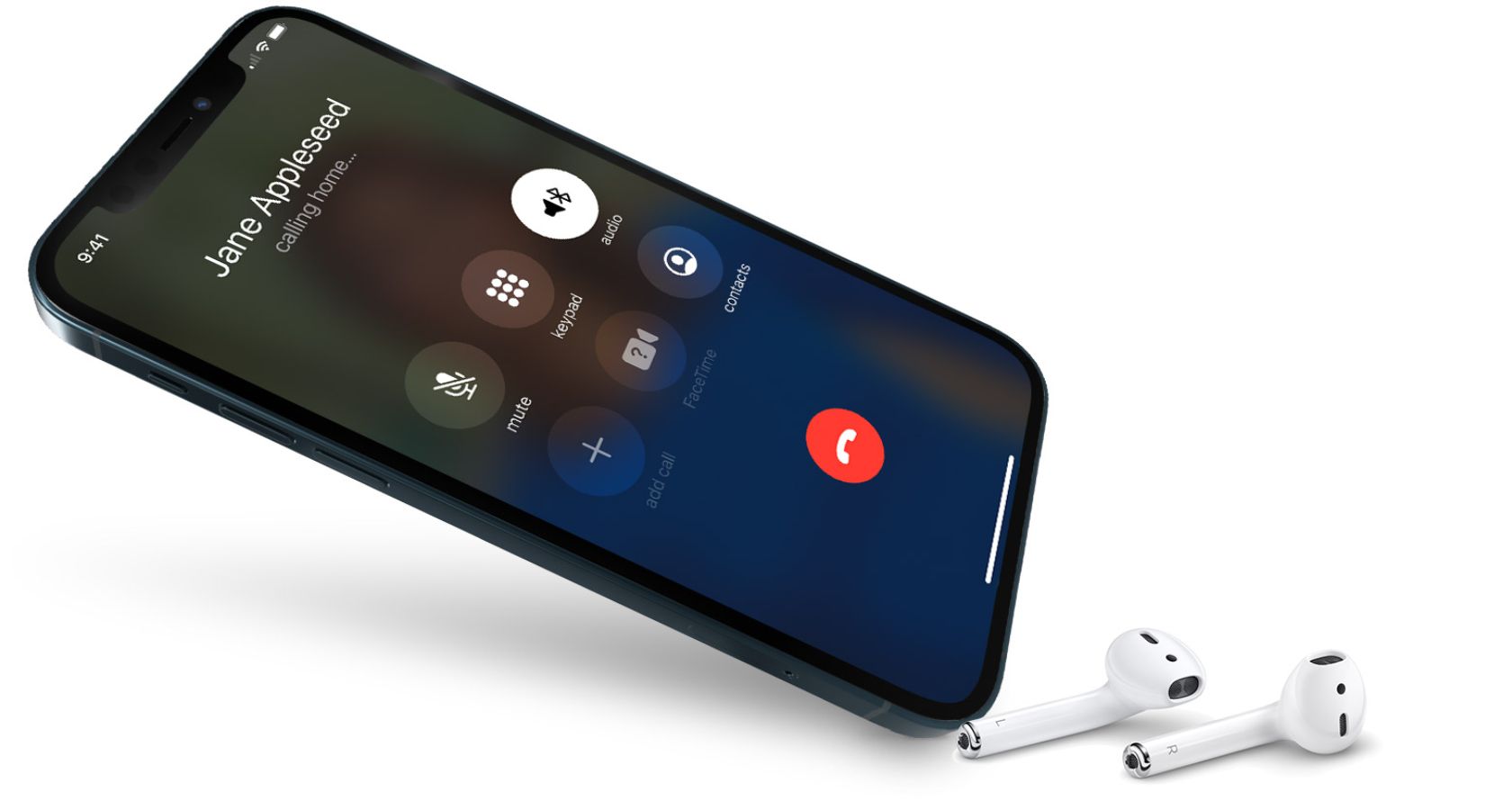 Izvor fotografije: Apple
Izvor fotografije: Apple
Ako već obavljate telefonski ili video poziv putem FaceTime-a i želite da koristite handsfree opciju, to možete jednostavno uraditi sa nekoliko dodira. Tokom poziva, dodirnite Audio, a zatim izaberite naziv HomePod-a na koji želite da prebacite poziv.
Zahvaljujući funkcionalnosti Handoff, možete se neprimetno prebacivati između svog iPhone uređaja i HomePod-a. Za aktiviranje Handoff-a, postavite svoj iPhone malo iznad ekrana vašeg HomePod-a, a zatim dodirnite opciju „Prebaci na HomePod“.
Vaš HomePod je savršen spikerfon
Sada kada znate kako da koristite svoj HomePod kao spikerfon, možete uživati u istinskim handsfree pozivima tokom vaših sastanaka ili razgovora sa prijateljima.
Apple-ov pametni zvučnik je takođe idealan za uključivanje svih ukućana u razgovor sa rodbinom – nakon što im privučete pažnju koristeći HomePod kao interkom, naravno.